Tracktion je komerční audio pracovní stanice pro Windows, Mac a Linux. Má desítky skvělých funkcí a je ideální pro skládání hudby, editaci zvuku a použití v prostředí zvukové produkce.
V tomto příspěvku se podíváme, jak nastavit program v systému Linux. Konkrétně na Ubuntu, Debian, Arch Linux a Fedora.
Pokyny k instalaci Ubuntu
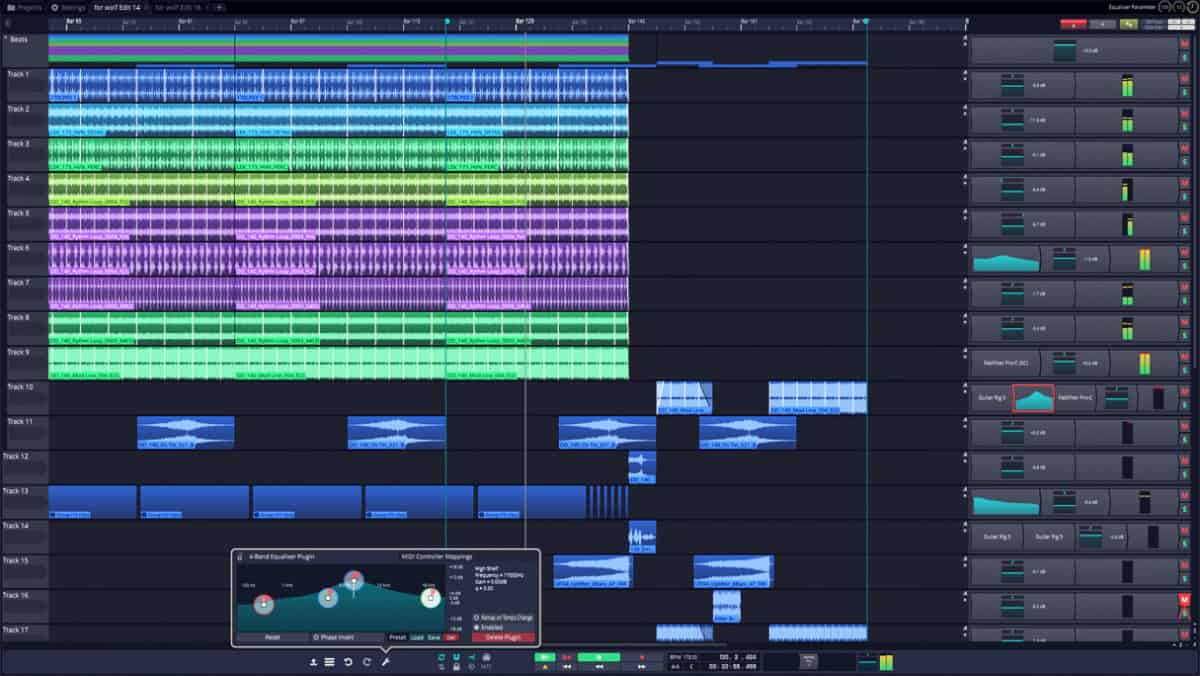
Verze 7 aplikace Tracktion se snadno instalujeUbuntu Linux, prostřednictvím souboru DEB ke stažení. Na webu to není výslovně uvedeno, ale obecně očekáváme, že program cílí na Ubuntu 16.04 a novější. Aby aplikace fungovala na Ubuntu, postupujte podle pokynů krok za krokem níže.
Krok 1: Tracktion není open source software, takže to tak neníje možné rychle stáhnout, aniž byste se museli o nic starat. Pokud chcete tento program používat na Ubuntu, musíte si vytvořit účet. Zde přejděte na tento odkaz a zaregistrujte se na účtu na webu. Při vytváření účtu nezapomeňte použít nástroj Strongpasswordgenerator.com pro účely zabezpečení.
Krok 2: Po dokončení registrace účtuna webu se zobrazí tři loga operačního systému. Tato loga jsou Mac, Windows a Linux. Klikněte na odkaz pro stažení pro Linux a balíček DEB pro Tracktion by se měl automaticky začít stahovat.
Krok 3: Nechte balíček Tracktion DEB stáhnout. Po dokončení stahování otevřete správce souborů na ploše systému Linux, vyhledejte složku „Stahování“ a poklepáním na balíček Tracktion DEB spustíte program v Ubuntu Software Center.
Krok 4: Ubuntu Software Center v něm načte balíček Tracktion Audio Workstation. Odtud klikněte na tlačítko „Instalovat“, zadejte své heslo a nechte jej nainstalovat do systému.
Pokyny k terminálu pro Ubuntu
Nechcete používat Ubuntu Software Center k instalaci aplikace Tracktion? Otevřete terminál a zadejte následující příkazy.
cd ~/Downloads sudo dpkg -i TracktionInstall_7_Linux_64Bit_latest.deb sudo apt install -f
Pokyny k instalaci Debianu
Zatímco Debian Linux pravděpodobně není cílemTracktion Audio Workstation (protože vývojáři se zaměřují především na Ubuntu), bude na něm běžet dobře. Aby to fungovalo, přejděte na oficiální webovou stránku společnosti Tracktion. Když jste tam, klikněte na „produkty“, pak na „DAW“ a poté na „T7 DAW“, abyste se dostali k bezplatné aplikaci s podporou Linuxu.
Po výběru stránky „T7 Daw“ budete vyzváni k registraci bezplatného účtu na webu. Učiň tak. Vytvoření nového účtu je rozhodující, protože jej budete potřebovat k používání programu.
Poznámka: Při vytváření účtu na webu zajistěte pomocí svého účtu Strongpasswordgenerator.com.
Po dokončení procesu registrace nawebové stránky, objeví se tři loga OS. Tato loga OS jsou Mac, Windows a Linux. Kliknutím na odkaz ke stažení pod ikonou Linux získáte nejnovější DEB Tracktion pro Linux.
Nyní, když je sledování dokončeno, otevřeteSprávce souborů Linux, klikněte na „Stahování“ a najděte balíček DEB. Poklepáním na soubor jej otevřete pomocí instalačního nástroje balíčku Debian.
Použijte instalační nástroj pro instalaci Tracktion pro nastavení Debianu.
Pokyny k terminálu pro Debian
Pokud nechcete nastavit Tracktion na Debianu pomocí grafického instalačního nástroje, postupujte podle těchto příkazů terminálu.
cd ~/Downloads sudo dpkg -i TracktionInstall_7_Linux_64Bit_latest.deb sudo apt-get install -f
Arch instalační pokyny k instalaci
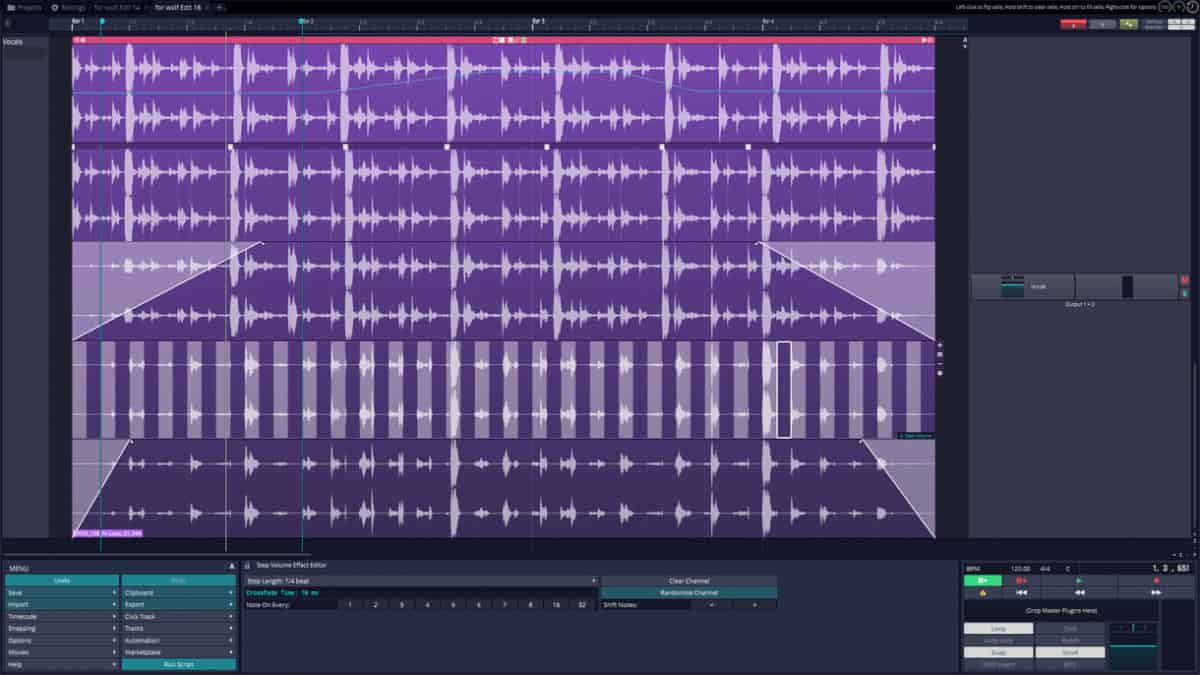
Hledáte použití Tracktion na Arch Linuxu? Budete jej muset sestavit pomocí neoficiálního balíčku AUR. Aby AUR fungoval, postupujte podle pokynů krok za krokem níže.
Krok 1: Nainstalujte balíčky Git a Base-devel do počítače pomocí balicího nástroje Pacman.
sudo pacman -S git base-devel
Krok 2: Pomocí příkazu Git naklonujte poslední snímek AUR z Tracktion 7.
git clone https://aur.archlinux.org/t7-daw.git
Krok 3: Přesuňte terminálovou relaci do složky „t7-daw“ pomocí CD příkaz.
cd t7-daw
Krok 4: Jakmile jste uvnitř složky t7-daw, budete moci používat makepkg příkaz ke stažení souboru balíčku DEB, jeho dekompilaci atd.
makepkg -sri
Instalace Tracktion na Arch Linuxu je iffy, asprogram jej oficiálně nepodporuje. Nezapomeňte zkontrolovat oficiální stránku AUR a přečíst si komentáře, pokud narazíte na problémy s nastavením. Pokud během instalace dojde k chybám závislostí, stáhněte si tyto závislosti ručně na stránce AUR v části „Závislosti“.
Pokyny k instalaci Fedory

Fedora Linux nemá AUR a pro Tracktion 7 nejsou k dispozici žádné RPM, takže pokud ho chcete použít, musíte balíček DEB dekompilovat ručně.
Poznámka: Můžeme však potvrdit, že systém Tracktion funguje na Fedoře 29, ale upozorňujeme, že to nemusí fungovat pro vás.
Chcete-li, aby na vašem počítači Fedora Linux fungovalo sledování, otevřete terminál a postupujte podle podrobného průvodce níže.
Krok 1: Nainstalujte potřebné závislosti, aby mohla být aplikace Tracktion spuštěna.
sudo dnf install libXinerama libXext libXext-devel mesa-libGL mesa-dri-drivers libcurl-devel alsa-lib-devel libstdc++ libgcc glibc-devel freetype
Krok 2: Přejděte na web Tracktion a vytvořte si účet. Vyhledejte logo „Linux“ a stáhněte si balíček DEB do Fedory.
Krok 3: Nastavte Alien na svém počítači podle této příručky. Pak převeďte balíček DEB do souboru TarGZ pomocí mimozemšťan.
cd ~/Downloads alien -tcv TracktionInstall_7_Linux_64Bit_latest.deb
Krok 4: Rozbalte TGZ, které Alien vygeneroval příkazem Tar.
mkdir -p ~/tracktion7 tar xzvf tracktion7*.tgz -C ~/tracktion7
Krok 5: Pomocí tlačítka přesuňte terminál do „tracktion7“ CD, a použití rsync nainstalovat program.
cd ~/tracktion7
sudo rsync -a usr/ /usr</p>













Komentáře